在Eclipse这款强大的集成开发环境中编辑XML文件时,许多开发者都可能遇到一个令人困惑的场景:眼前的XML文件结构清晰、标签闭合、语法看似无懈可击,但Eclipse的编辑器却固执地在文件标记上划出红色的波浪线,提示着各种错误,这种“没错却报错”的现象,往往并非XML本身“眼见为实”的语法错误,而是源于更深层次的验证机制与环境配置问题,本文将系统性地剖析这一问题的根源,并提供一套行之有效的排查与解决方案。
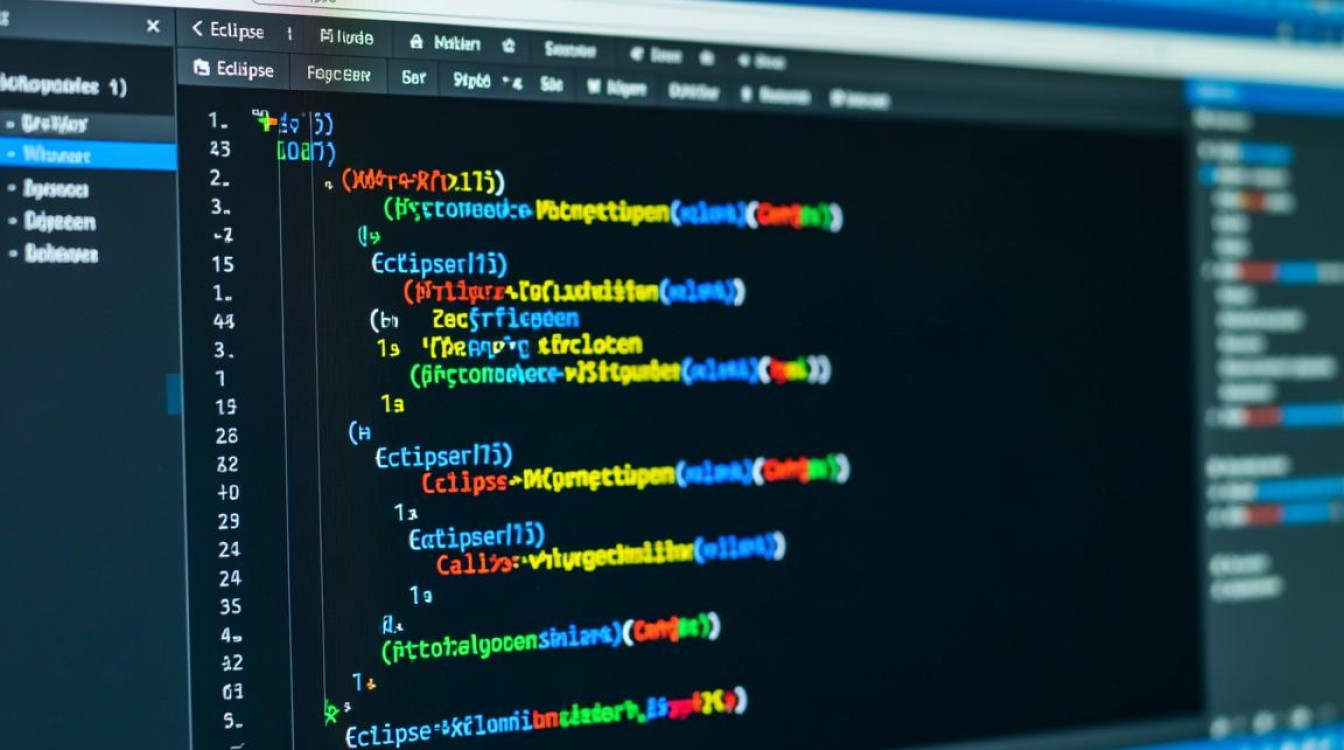
核心原因:格式良好 vs. 语义有效
要理解这个问题,首先必须区分XML的两个基本概念:“格式良好”和“语义有效”。
格式良好:这是XML的基本要求,它意味着文件遵循了XML的语法规则,每个开始标签都有对应的结束标签、元素正确嵌套、属性值用引号包围等,一个格式良好的XML文件可以被任何标准的XML解析器正确读取,大多数情况下,我们通过肉眼判断的“没错”,指的就是它“格式良好”。
语义有效:这是一个更高层次的要求,一个有效的XML文件,除了格式良好之外,还必须严格遵守一个预设的“规则集”,这个规则集通常由XML Schema Definition (XSD) 文件或 Document Type Definition (DTD) 文件来定义,规则集规定了XML中可以出现哪些元素、元素的顺序、元素是否必需、属性的数据类型等等。
Eclipse的XML编辑器默认会进行“有效性验证”,当你的XML文件“没错却报错”时,几乎可以肯定,问题出在“语义有效性”上,即XML的内容与其关联的XSD或DTD规则不匹配,或者Eclipse根本找不到、无法访问这个规则文件。
常见错误原因与排查策略
XML Schema (XSD) 或 DTD 文件无法访问
这是最常见的原因,XML文件通常通过特定声明来指定其遵循的Schema,
<root xmlns:xsi="http://www.w3.org/2001/XMLSchema-instance"
xsi:schemaLocation="http://www.example.com/schema example.xsd">
...
</root> 这里的xsi:schemaLocation属性告诉验证器:命名空间http://www.example.com/schema对应的规则文件是example.xsd,如果这个路径指向一个网络URL,而Eclipse因网络问题(如防火墙、代理设置错误、服务器宕机)无法下载该文件,验证就会失败。
解决方案:

- 检查网络连接:确保Eclipse所在的机器可以访问
schemaLocation中指定的URL。 - 使用本地Schema文件:手动从URL下载XSD文件,将其放入项目的某个目录(如
resources/schema),然后修改XML中的schemaLocation指向本地路径,xsi:schemaLocation="http://www.example.com/schema resources/schema/example.xsd"。 - 配置Eclipse XML Catalog:这是一个更优雅的方案,进入
Window -> Preferences -> XML -> XML Catalog,点击“Add”,将远程的XSD URI(如http://www.example.com/schema/example.xsd)映射到本地的文件路径,这样,所有引用该URI的XML文件都会自动使用本地缓存进行验证,无需修改每个文件。
与Schema定义不匹配
即使Eclipse成功加载了XSD文件,你的XML内容也可能违反了其中定义的规则,错误信息通常会非常具体,“cvc-complex-type.2.4.a: Invalid content was found starting with element ‘unexpected-tag’”,这表示在特定位置发现了一个不被允许的元素。
常见不匹配情况:
- 缺少必需元素/属性:XSD中定义为
required="true"的元素或属性在XML中缺失。 - 存在未定义的元素/属性:XML中使用了XSD中根本不存在的标签或属性。
- 元素顺序错误:XSD通过
<xs:sequence>定义了严格的元素出现顺序,而XML中的顺序与之不符。 - 数据类型不符:XSD定义某个元素应为整数(
xs:int),但XML中填入了文本。
解决方案:
- 仔细阅读错误信息:Eclipse的错误提示非常精确,它会明确指出是哪个元素、在哪个位置、违反了哪条约束。
- 对照XSD文件:在Eclipse中同时打开XML和对应的XSD文件,根据错误提示,逐条核对XSD中的定义,找出XML中的不一致之处。
- 利用大纲视图:使用Eclipse的Outline视图可以清晰地看到XML的文档结构,有助于快速定位问题元素。
Eclipse环境配置问题
有时问题并非出在文件本身,而是Eclipse的环境。
可能原因:
- XML验证器插件损坏或过时:Eclipse的Web Tools Platform (WST) 插件负责XML验证。
- 项目构建路径问题:如果XSD文件位于项目的类路径下,但构建路径配置有误,Eclipse可能找不到它。
- 验证缓存问题:Eclipse可能缓存了旧的验证结果。
解决方案:
- 更新Eclipse和相关插件:检查Eclipse是否有可用更新,特别是WST相关组件。
- 刷新和清理项目:右键点击项目,选择
Refresh,然后执行Project -> Clean...,这会清除Eclipse的内部缓存,强制重新验证。 - 检查项目验证设置:右键项目 ->
Properties->Validation,确保XML Validator已启用,并且没有为该项目禁用。 - 重启Eclipse:这是解决各种疑难杂症的万能方法。
字符编码不一致
这是一个隐蔽但常见的问题,XML文件头通常会声明编码,如<?xml version="1.0" encoding="UTF-8"?>,但如果文件实际在磁盘上是以其他编码(如GBK)保存的,那么在解析包含非英文字符时,就可能出现乱码或解析错误,导致验证失败。
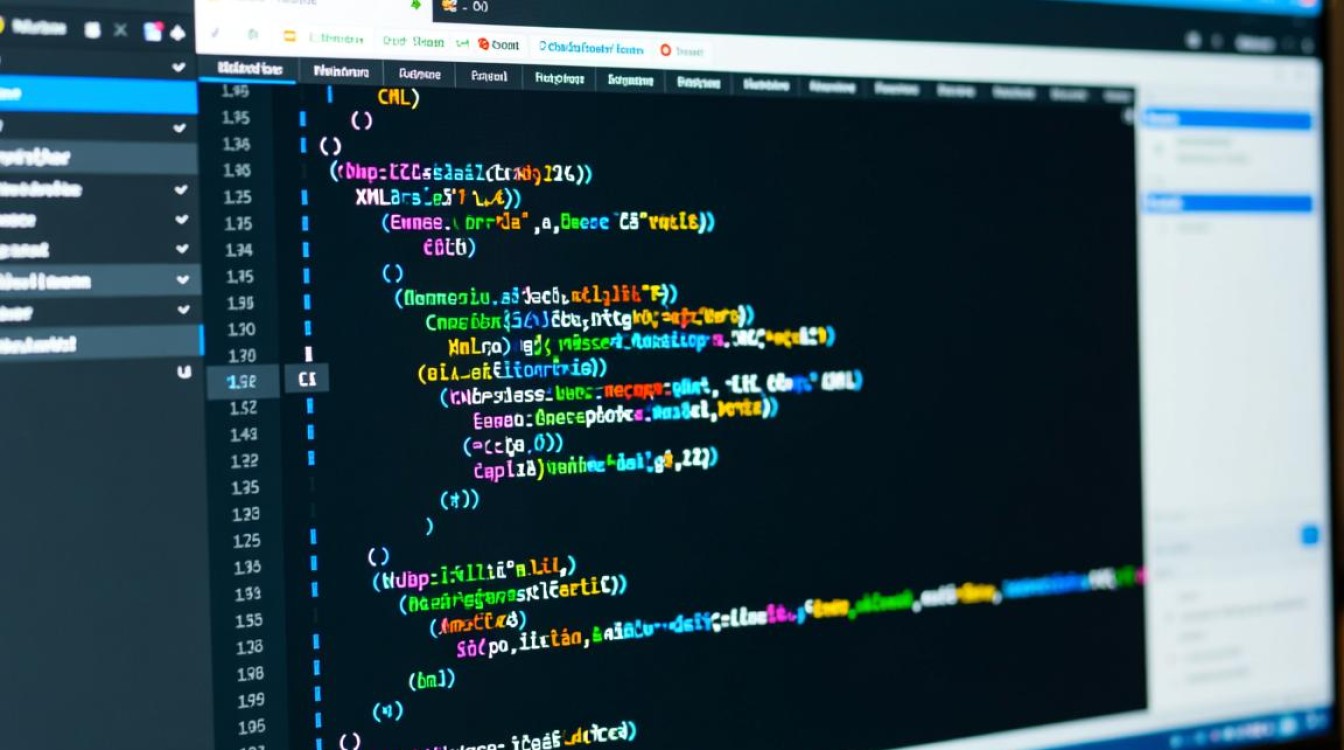
解决方案:
- 检查文件属性:在Eclipse中右键点击XML文件,选择
Properties,在Resource页面查看Text file encoding,确保其与XML头声明的编码一致。 - 统一使用UTF-8:最佳实践是,始终在Eclipse中将工作空间和项目编码设置为UTF-8,并确保所有XML文件都以UTF-8编码保存。
问题排查一览表
| 问题现象 | 可能原因 | 推荐解决方案 |
|---|---|---|
| 提示无法找到Schema或无法连接到URL | XSD/DTD文件无法访问(网络问题或路径错误) | 下载XSD到本地,更新schemaLocation;或配置XML Catalog |
| 提示元素无效、顺序错误、类型不符 | 与XSD定义不匹配 | 仔细阅读错误信息,对照XSD文件修改XML内容 |
| 验证行为奇怪,或重启Eclipse后问题消失 | Eclipse缓存或环境问题 | 清理项目、刷新项目、重启Eclipse |
| 包含中文时出错,无中文时正常 | 字符编码不匹配 | 检查并统一XML文件编码与文件头声明的编码(推荐UTF-8) |
相关问答FAQs
问:为什么我的XML在浏览器里打开是正常的,显示得也很好,但在Eclipse里却报错?
答:这是因为浏览器和Eclipse对XML的处理目标不同,大多数浏览器主要进行“格式良好”的检查,只要语法正确,它就会尝试以树状结构展示内容,而不会严格进行“语义有效性”验证,而Eclipse作为一个专业的开发IDE,其XML编辑器默认启用了更为严格的验证机制,会根据关联的XSD或DTD来检查文件的“语义有效性”,浏览器能正常显示,仅代表你的XML语法基本正确,但可能违反了更深层的结构或数据规则,这正是Eclipse所报告的错误。
问:公司网络有严格的限制,无法联网下载外部的XSD文件,我该如何在离线环境下验证我的XML?
答:这是一个在封闭开发环境中非常常见的需求,最佳解决方案是使用本地缓存,具体步骤如下:
- 获取XSD文件:找一台可以访问互联网的电脑,手动访问XML文件中
schemaLocation指定的URL,下载对应的XSD文件。 - 集成到项目:将下载到的XSD文件复制到你的项目目录中,例如创建一个
schema文件夹专门存放。 - 更新引用:修改你的XML文件,将
xsi:schemaLocation中的远程URL路径替换为相对于项目根目录的本地路径,原为http://api.example.com/v1/schema.xsd,可改为schema/v1/schema.xsd。 - (推荐)配置XML Catalog:为了不修改每个XML文件,你可以在Eclipse的XML Catalog中添加一个条目,将
http://api.example.com/v1/schema.xsd这个“Key”映射到你本地存放的XSD文件路径,这样,Eclipse在遇到任何引用该URL的XML时,都会自动使用你的本地副本进行验证,实现了完美的离线验证。
【版权声明】:本站所有内容均来自网络,若无意侵犯到您的权利,请及时与我们联系将尽快删除相关内容!






发表回复